ウィルス対策を万全に! インターネットを楽しんでいる方、ご自身のパソコンにウィルス対策ソフトは入っていますか? パソコンがコンピューターウィルスに感染すると、パソコンの動作がおかしくなったり、個人情報が盗まれたり、 気づかないうちに自分のパソコンが犯罪の手助けをしてしまったりと大変なことになってしまいます! ※インターネットにつないでない方も、友人から借りたUSBメモリなどからウィルス感染する場合もあります! ウィルス対策を万全にして、これらの驚異からパソコンと自分自身を守りましょう! |
無料のOFFICE、ウイルス対策ソフトはこちらでダウンロードできます

コンピューターウィルスって? コンピューターウィルスとは、ホームページの閲覧やメールの閲覧などを通して、 パソコンを使っている人が意図しない動作をすることを目的とした悪意あるプログラム(ソフト)のことです。 パソコンに保存されたパスワードや個人情報を盗み出したり、パソコンを壊してしまったり、その動作の内容は様々。 一口にウィルスと言っても、動作の仕方やその目的などから複数の種類に分類することができます。 ●ワーム インターネットやUSBメモリ経由でコンピュータに感染していくウイルスです。 ワームは他のプログラム(ソフト)に寄生しなくても増殖ができるプログラムで、 単体でも動作する、やっかいなウィルスです。 ●トロイの木馬 表向きは便利なソフトや面白そうなゲームのフリをして、裏では悪事を働くとんでもないウィルスです。 手順としては1クリック詐欺に近いものがあるかもしれませんね。 一見無害に見えるためついつい油断しがちですが、よく知らないソフトなどは安易に実行しないように注意しましょう。 ●スパイウェア 一時期はスパイウェアはウィルスとは見なされていませんでしたが、最近は悪意ある動作をするものが増え、 ウィルスの一種として扱われるようになってきました。 スパイウェアが他のウイルスと少し違うところは、使っている人が承諾した上で入り込むところにあります。 もちろんウイルスと分かってインストールする人はいないでしょうが、スパイウェアの侵入方法としてよくあるのが、 フリーソフトなどをインストールする際、「インストールに関する許諾」に気づきにくいかたちで 「スパイウェアをインストールしてもいいか?」という許可ものせているのです。 |
今すぐできる!ウィルス対策 その1 今すぐにできるウィルス対策をご紹介! まずはウィンドウズの「自動更新」 を有効化しておきましょう! ウィンドウズ自体に脆弱性(セキュリティホール)があると、そこを狙ったウィルスが入り込んでしまいます。 月1回、この脆弱性を修正するために修正ファイルが発表されますが、これを自動的に行う設定を行っておきましょう。 ※通常、設定変更していない場合は自動更新は有効化されています。 ●Windows XPの場合 「スタート」ボタンをクリックして「コントロールパネル」をクリックします。 下の画面が表示されますので、その中から「自動更新」をダブルクリックしましょう。 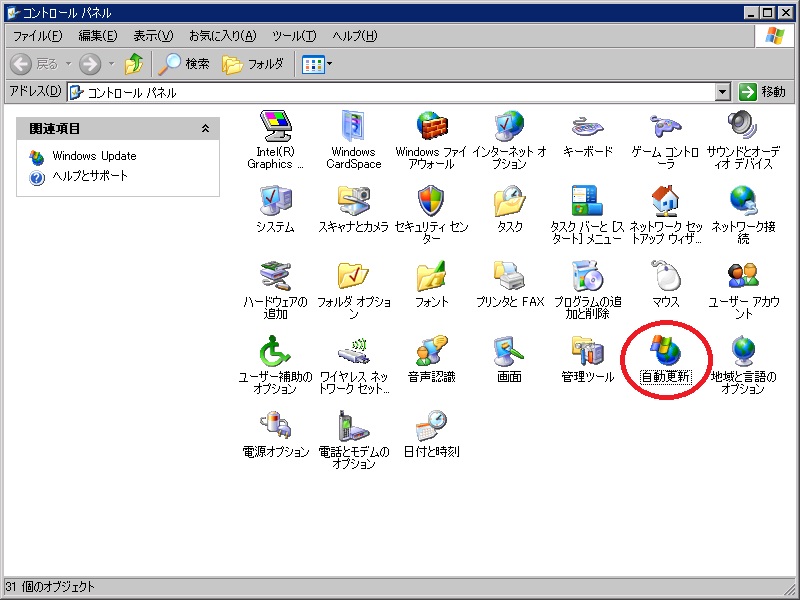 次に、表示された画面の赤枠で囲った内容になっているか確認してください。 設定内容が違う場合には、「自動」の前にある○をクリックしてチェックを付け、 普段パソコンを起動している時間帯を選択して「OK」ボタンをクリックしてください。 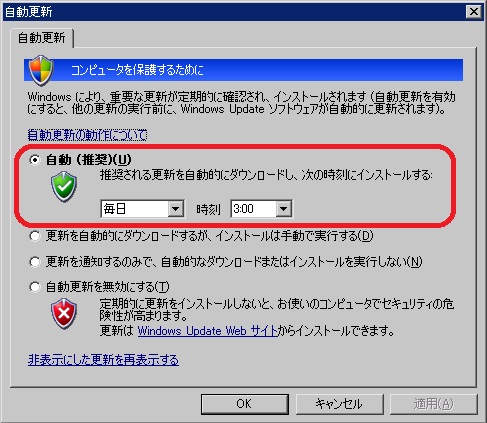 ●Windows7の場合 「スタート」ボタンをクリックして「コントロールパネル」をクリックします。 下の画面が表示されますので、その中から「システムとセキュリティ」をクリックしましょう。 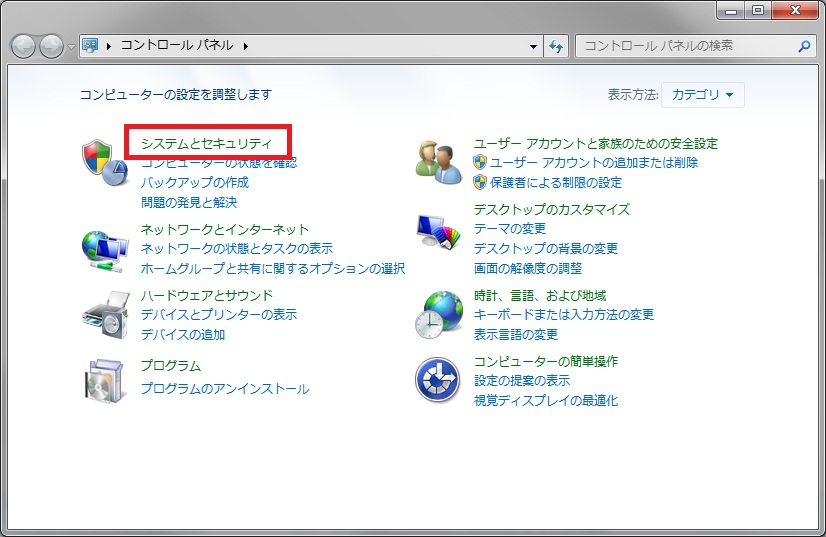 続いて「自動更新の有効化または無効化」 をクリックします。 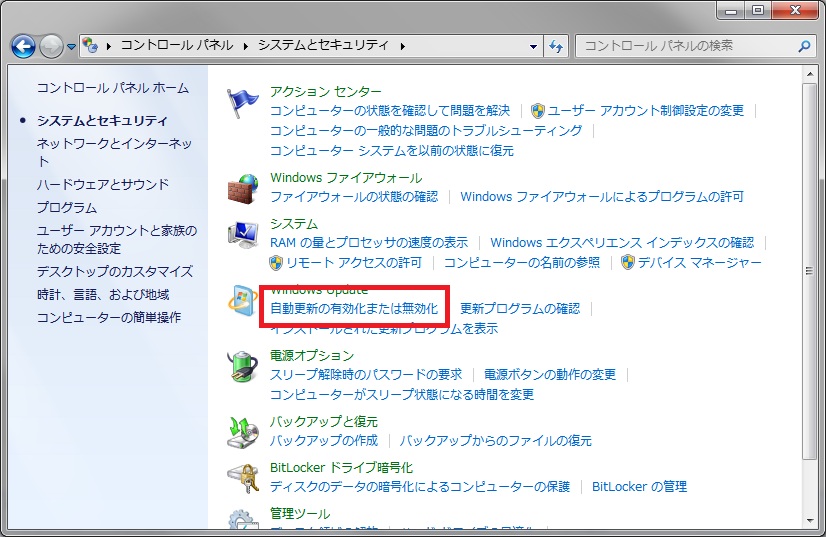 次に、表示された画面の赤枠で囲った内容になっているか確認してください。 設定内容が違う場合には、「更新プログラムを自動的にインストールする(推奨)」を選び、 普段パソコンを起動している時間帯を選択して「OK」ボタンをクリックしてください。 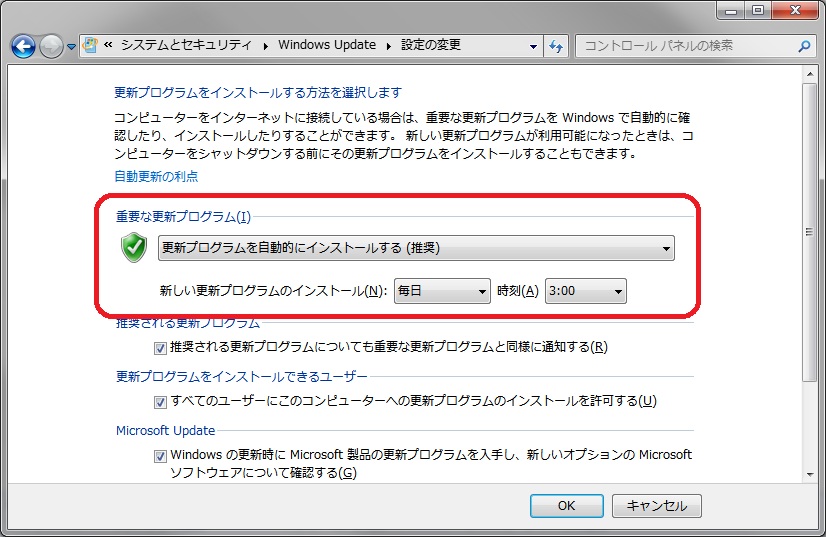 |
秋葉直販 商品一覧に戻る>
※本サイト内の情報はいずれの場合も正確性を保証いたしません
※本サイト内の情報によって受けたいかなる被害・損害・不利益等も
有限会社セントラルワークスはその一切の責を負いません